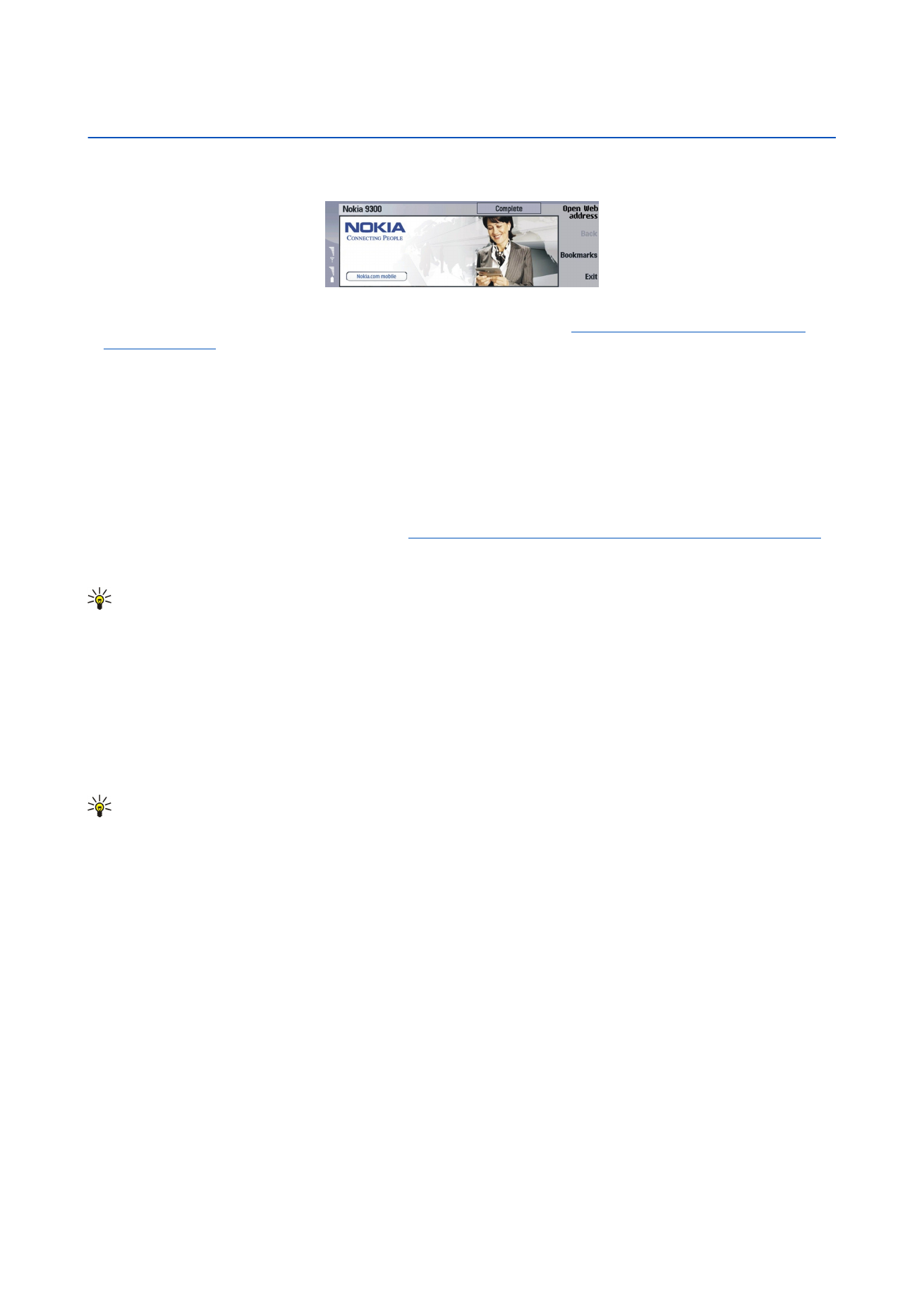
Internet
Web
este un browser HTML/XHTML care vă permite să vă conectaţi la Internet utilizând GPRS sau EDGE. Browserul acceptă diferite
aplicaţii suplimentare, cum ar fi Flash 5 şi aplicaţii suplimentare audio.
Pentru a vă conecta la Internet:
• Trebuie să configuraţi punctul de acces Internet şi setările conexiunii Internet.
A se vedea „Internet setup (Configurare
Internet)”, pag. 71.
• Dacă utilizaţi o conexiune pentru transmisii de date sau GPRS, reţeaua Dvs. mobilă trebuie să accepte transmisii de date sau
conexiuni GPRS iar serviciul de date trebuie să fie activat pe cartela Dvs. SIM.
Contactaţi furnizorul Dvs. de servicii pentru a obţine setările corecte.
Navigarea pe Internet
Cea mai bună metodă de navigare prin paginile de Internet este de a utiliza atât tastatura cât şi cursorul. Parcurgeţi pagina în
sus, în jos, la stânga şi la dreapta cu ajutorul tastelor săgeată.
Deplasaţi cursorul pe o pagină cu ajutorul butonului de navigare. Când deplasaţi cursorul pe o legătură, acesta se transformă
într-o mână. Apăsaţi butonul de navigare pentru a accesa legătura. De asemenea, puteţi apăsa tastele tastaturii pentru a selecta
legături sau alte elemente de pe paginile de Internet.
A se vedea „Comenzi rapide de la tastatură pentru navigare”, pag. 43.
Pentru a deschide o pagină de Internet, apăsaţi
Open Web address
, introduceţi adresa paginii şi apăsaţi
Go to
. Dacă nu sunteţi
conectat, trebuie să stabiliţi o conexiune.
Indicaţie: Pentru a accesa o legătură, deplasaţi cursorul pe legătură astfel încât să ia forma unei mâini, apoi apăsaţi
butonul de navigare.
Pentru a deschide o fereastră nouă, apăsaţi Menu şi selectaţi
File
>
Open
>
New window
.
Pentru a deschide o legătură într-o fereastră nouă, deplasaţi cursorul pe o legătură şi apăsaţi Shift+butonul de navigare. Este
afişat un mic meniu derulant care vă oferă opţiuni suplimentare. Selectaţi
Load in new window
şi apăsaţi
Select
.
Memorarea fişierelor
Pentru a memora o pagină Internet fără imagini, apăsaţi Menu şi selectaţi
File
>
Save as...
.
Pentru a memora o imagine de pe o pagină de Internet, apăsaţi tasta e sau d pentru a selecta imaginea, astfel încât aceasta să
fie încadrată de un chenar. Apăsaţi Menu şi selectaţi
File
>
Save
>
Save image as...
.
Indicaţie: De asemenea, puteţi poziţiona cursorul deasupra imaginii după care trebuie să apăsaţi Shift+butonul de
navigare. Este afişat un mic meniu derulant care vă oferă opţiuni suplimentare. Selectaţi
Save as...
, alegeţi locaţia în
care doriţi să memoraţi imaginea şi apăsaţi
OK
.
Pentru a memora o pagină Internet cu cadre, apăsaţi Menu şi selectaţi
File
>
Save
>
Save frame as...
.
Transferul fişierelor din reţea
Pentru a prelua un fişier din reţea, deplasaţi cursorul pe legătura fişierului şi apăsaţi butonul de navigare. Înainte de a putea
începe transferul, puteţi vedea numele, tipul, mărimea, adresa de Internet şi aplicaţia pe care o utilizează aparatul Dvs. pentru
a deschide fişierul.
Pentru a transfera un fişier din reţea şi pentru a-l memora, apăsaţi
Save
. Selectaţi locaţia în care doriţi să memoraţi fişierul şi
apăsaţi
OK
.
Pentru a transfera un fişier din reţea şi pentru a-l deschide în aplicaţia corespunzătoare, apăsaţi
Save and open
. Selectaţi locaţia
în care doriţi să memoraţi fişierul şi apăsaţi
OK
.
Pentru a vedea detaliile transferurilor din reţea aflate în curs de efectuare, apăsaţi Menu şi selectaţi
View
>
Downloads...
.
Pentru a întrerupe temporar un transfer din reţea, selectaţi transferul respectiv şi apăsaţi
Pause
.
Pentru a anula un transfer din reţea, selectaţi transferul şi apăsaţi
Cancel download
.
Pentru a şterge din listă transferurile din reţea care au fost finalizate, apăsaţi
Clear list of compl.
.
Copyright © 2004-2005 Nokia. All Rights Reserved.
41
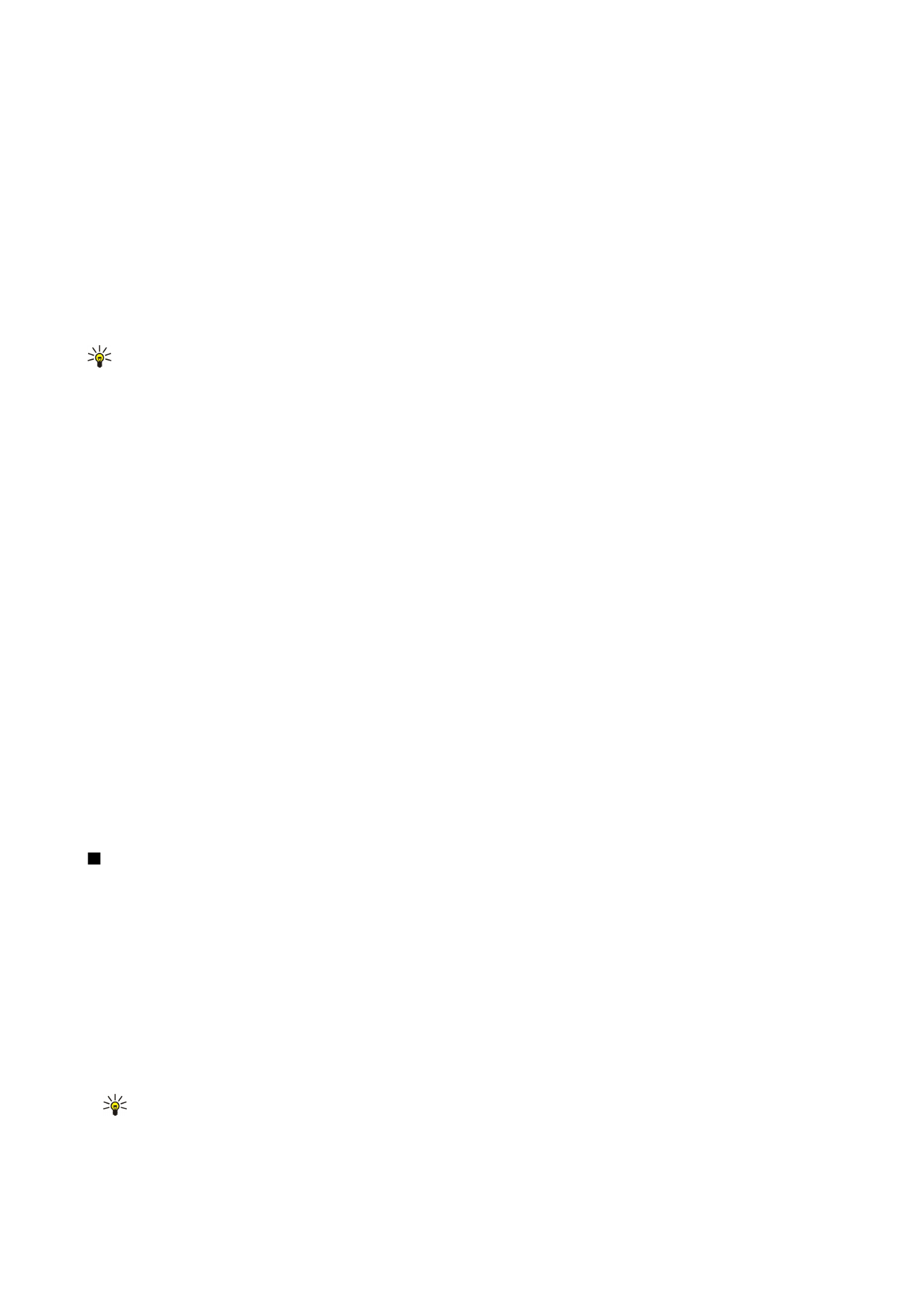
Fişiere "cookie"
Un fişier "cookie" este un fişier de dimensiuni reduse care este memorat în aparatul Dvs. şi care conţine informaţii precum
preferinţele Dvs. personale pentru o pagină de Internet.
Pentru a memora un fişier "cookie" în aparatul Dvs., apăsaţi
Accept
.
Pentru a împiedica memorarea fişierelor "cookie" în aparatul Dvs., apăsaţi
Refuse
.
Deschiderea paginilor vizitate
Pentru a vedea o listă cu pagini şi adrese de Internet pe care le-aţi vizitat sau aţi încercat să le vizitaţi, apăsaţi Menu şi selectaţi
Information
>
History list
. Puteţi parcurge lista utilizând butonul de navigare sau tastele săgeată. Reţineţi că este posibil să
puteţi vedea numai titlul paginii de Internet.
Pentru a şterge istoricul, apăsaţi
Clear list
.
Indicaţie: Pentru a verifica adresa paginii de Internet pe care o vizualizaţi, apăsaţi
Open Web address
. Pentru a vedea
o listă cu adresele de Internet pe care le-aţi introdus în câmpul
Enter an address
, apăsaţi în jos butonul de navigare.
Alegeţi adresa de Internet dorită şi apăsaţi
OK
. Adresele paginilor de Internet pe care le-aţi vizitat utilizând legăturile
de pe paginile de Internet nu sunt afişate în listă.
Ştergerea arhivei
Arhiva este o locaţie de memorie utilizată pentru stocarea temporară a datelor. Dacă aţi încercat să accesaţi sau aţi accesat
informaţii confidenţiale ce necesită introducerea unor parole, goliţi arhiva după fiecare utilizare. Informaţiile sau serviciile pe
care le-aţi accesat sunt stocate în arhivă.
Pentru a şterge arhiva, apăsaţi Menu şi selectaţi
Tools
>
Clear
>
Clear cache
.
Organizarea marcajelor
Este posibil ca aparatul Dvs. să conţină marcaje ale unor site-uri neafiliate la Nokia. Nokia nu garantează şi nu aprobă aceste
site-uri. Când accesaţi aceste site-uri, trebuie să aveţi în vedere aceleaşi precauţii privind siguranţa şi conţinutul ca şi pentru
orice alt site.
Pentru a vedea o listă cu marcaje, apăsaţi
Bookmarks
.
Pentru a crea un marcaj nou, apăsaţi
New bookmark
, introduceţi numele şi adresa marcajului şi apăsaţi
OK
.
Pentru a deschide o pagină marcată, selectaţi marcajul şi apăsaţi
Go to
.
Pentru a edita numele şi adresa unui marcaj, selectaţi marcajul şi apăsaţi
Edit
.
Pentru a crea un dosar nou pentru marcaje, apăsaţi Menu şi selectaţi
Bookmarks
>
Insert new folder...
. Introduceţi numele
dosarului şi apăsaţi
OK
.
Pentru a redenumi un dosar pentru marcaje, selectaţi dosarul, apăsaţi Menu şi selectaţi
Bookmarks
>
Rename folder...
.
Introduceţi numele dosarului şi apăsaţi
OK
.
Pentru a memora marcajele Dvs. ca pagini de Internet, apăsaţi Menu şi selectaţi
Bookmarks
>
Export as HTML...
.